Jak migrować notatki Evernote do Microsoft OneNote
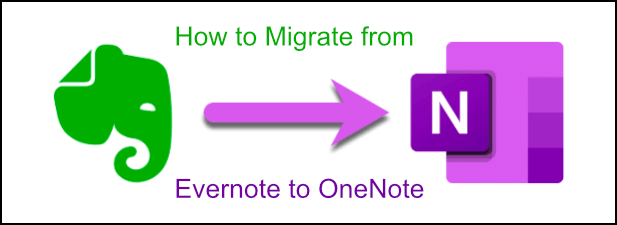
- 1063
- 318
- Tacjana Karpiński
Zwróć uwagę, Notetakers-Evernote ma całkiem przyzwoitą konkurencję, zwłaszcza z własnej aplikacji Microsoft OneNote. To bezpłatne narzędzie nie ma ograniczeń i nie wymaga subskrypcji, dzięki czemu jest o krok lepszy niż Evernote ze skomplikowanymi planami cenowymi.
Jeśli zdecydowałeś się skakać, Microsoft uprawiał ten proces dzięki narzędziowi importera OneNote dla systemu Windows i MacOS. To pozwala migrować z Evernote do OneNote, przesuwając notatki i ścinki w kilku prostych krokach. Oto jak skutecznie korzystać z narzędzia Importer OneNote.
Spis treści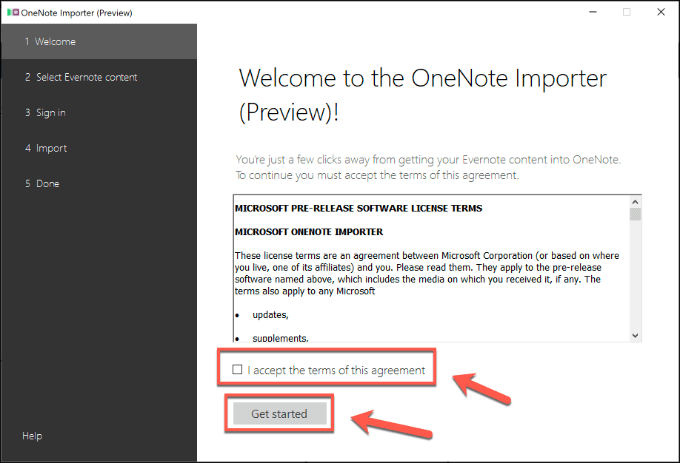
- Narzędzie importera OneNote automatycznie wykryje twoje notebooki Evernote. Wybierz je, naciskając pole wyboru obok każdego wpisu przed naciśnięciem Następny przycisk.
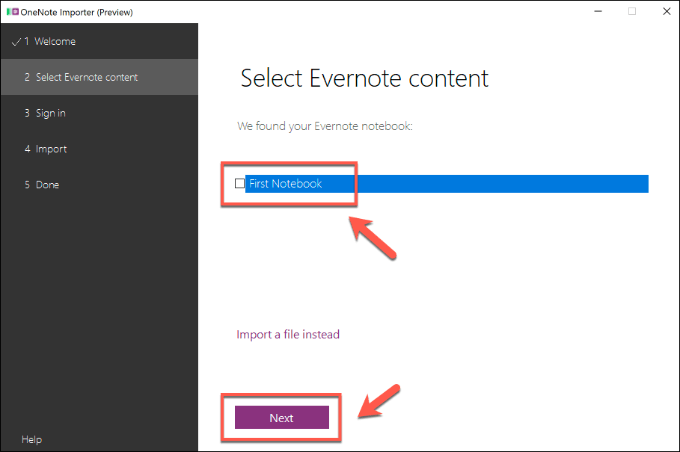
- Po wybranych notatkach Evernote musisz zalogować się na koncie OneNote, do którego chcesz zaimportować. Kliknij Zaloguj się za pomocą konta Microsoft zalogować się na typowe konto Microsoft, lub Zaloguj się do konta pracy lub szkolnej zalogować się na konto organizacyjne. Jeśli nie masz jeszcze konta Microsoft, kliknij Zapisz się teraz Najpierw przycisk.
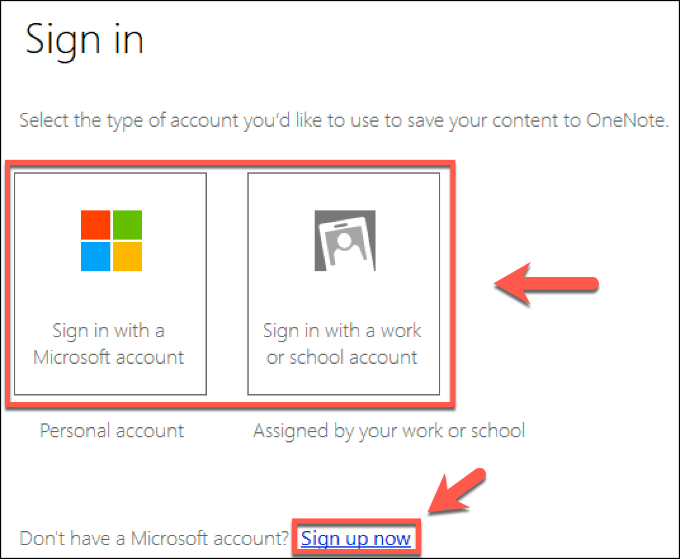
- Zaloguj się do swojej nazwy użytkownika i hasła na następnym etapie. Po zalogowaniu narzędzie Importer OneNote wyjaśni, w jaki sposób notatki Evernote pojawią się w OneNote. Jeśli chcesz migrować swoje znaczniki Evernote do OneNote, kliknij Użyj znaczników Evernote, aby organizować treści w OneNote pole wyboru. Gdy będziesz gotowy, kliknij Import przycisk.
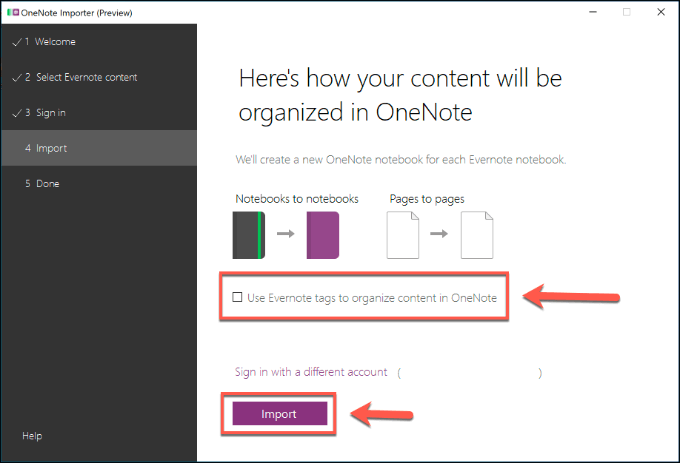
- Narzędzie natychmiast zacznie migrować z Evernote do OneNote. Może to zająć trochę czasu, ale jeśli chcesz anulować proces, kliknij Anulować przycisk.
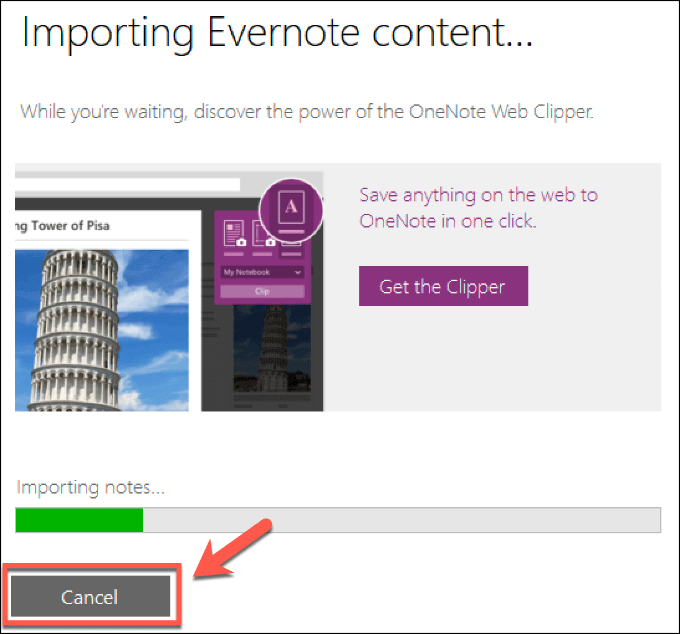
- Narzędzie importera OneNote ostrzega Cię po zakończeniu procesu. wciśnij Zobacz notatki w OneNote przycisk, aby wyświetlić importowane notatki Evernote w kliencie OneNote.
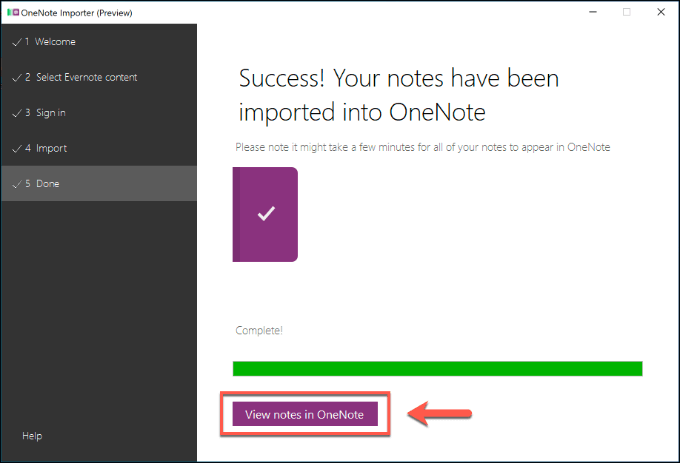
Migracja z Evernote do OneNote za pomocą pliku Enex
Możliwe migrację z Evernote do OneNote z pliku, a nie z podpisanym kontem. Może to być opcja, jeśli nie masz zainstalowanego klienta Evernote na PC OneNote lub Mac (na przykład, jeśli przeprowadzasz się na inny komputer), lub jeśli importujesz notatki innej osoby Evernote.
Ta opcja pozwoliłaby również na importowanie notatek Evernote do innych aplikacji notatek, takich jak Apple Notes. Aby to zrobić, będziesz potrzebować plików Evernote wyeksportowanych do formatu Enex.
Niestety, możesz wyeksportować tylko do tego formatu za pomocą klienta komputerowego dla Windows lub Mac.
- Na początek pobierz i zainstaluj Evernote na komputerze lub komputerze Mac, a następnie zaloguj się. W kliencie Evernote kliknij Plik> Eksportuj Aby rozpocząć proces eksportowy.
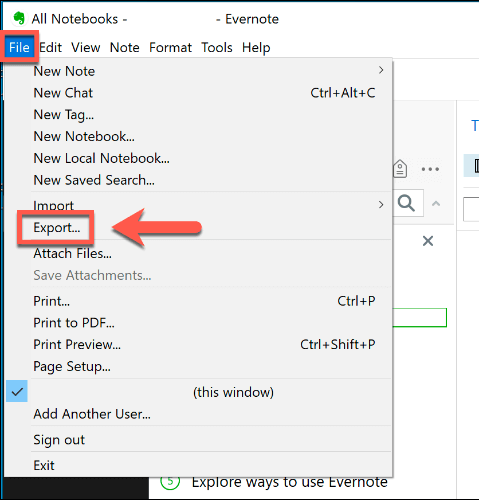
- w Uwaga eksportowa okno, wybierz Eksportuj jako plik w formacie ENEX (.Enex) opcja. Może być konieczne wybrać Eksportuj jako pojedynczy plik internetowy HTML Opcja, aby móc migrować notatki Evernote na inne platformy, takie jak Dokumenty Google. Możesz dostosować to, co chcesz wyeksportować, klikając Opcje przycisk. Gdy będziesz gotowy, kliknij Eksport przycisk.
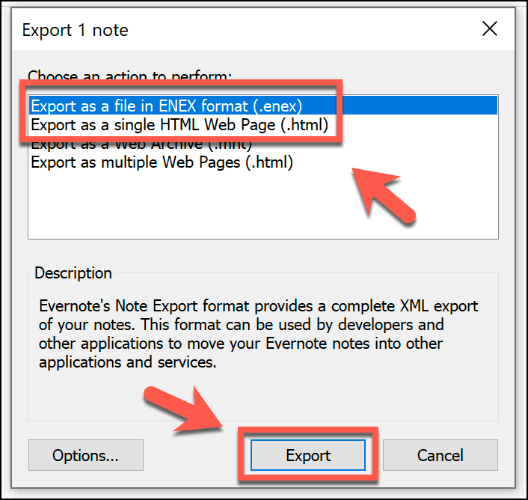
- w Zapisz jako okno, podaj plik ENEX lub HTML nazwa, a następnie naciśnij Ratować przycisk.
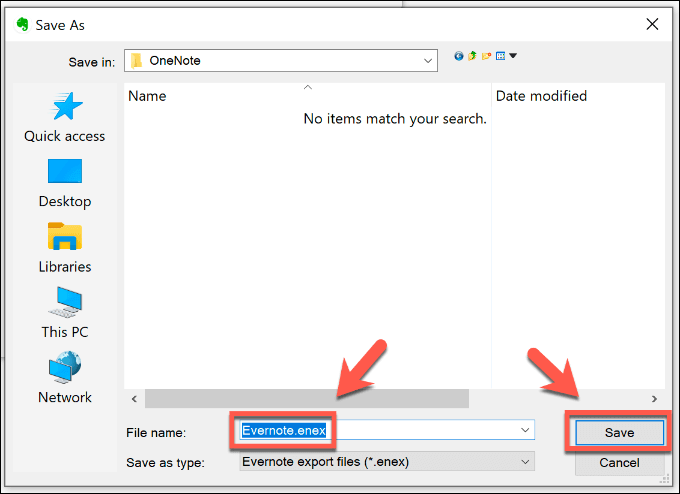
- Jeśli eksport zakończył się, Evernote ostrzega cię o Eksport się powiódł okienko. Kliknij Otwórz folder zawierający Aby wyświetlić plik ENEX lub HTML lub kliknij Zamknąć Aby zakończyć proces.
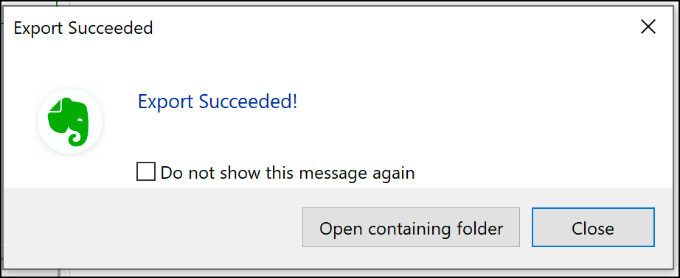
Po zapisaniu plik ENEX może być importowany za pomocą narzędzia Importer OneNote na komputerze lub komputerze Mac, który nie ma zainstalowanego klienta Evernote. Ta opcja będzie również działać, jeśli importujesz notatki z innego konta Evernote.
- Aby zaimportować plik Enex do OneNote, pobierz i uruchom narzędzie OneNote Importer. Zgadzam się na warunki użytkowania, naciskając Akceptuję warunki niniejszej Umowy pole wyboru, a następnie kliknij Zaczynaj.
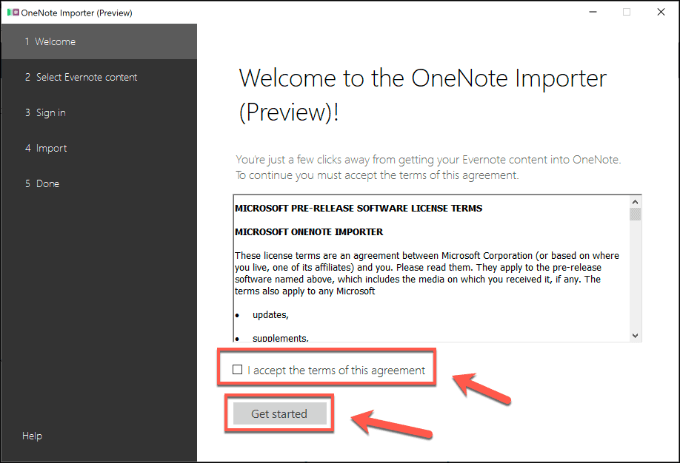
- Jeśli klient Evernote Desktop nie jest zainstalowany, narzędzie Importer OneNote poprosi Cię o zaimportowanie pliku. Kliknij Wybierz plik przycisk, aby zlokalizować i wstawić plik Enex, a następnie kliknij Następny Aby rozpocząć proces.
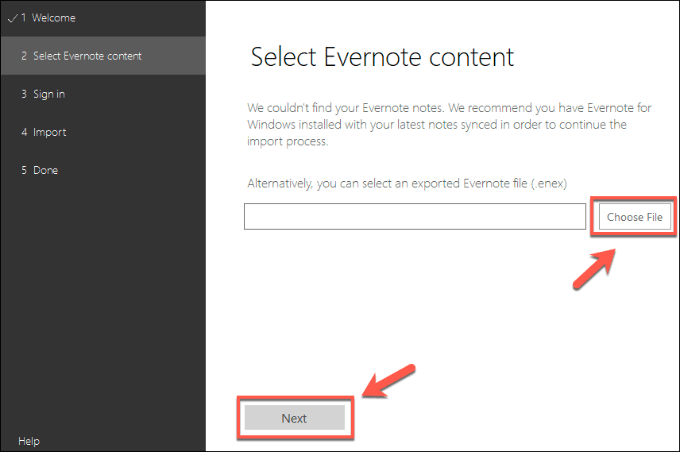
- Jeśli klient Evernote jest zainstalowany i chcesz zaimportować plik ENEX, kliknij Zamiast tego zaimportuj plik.
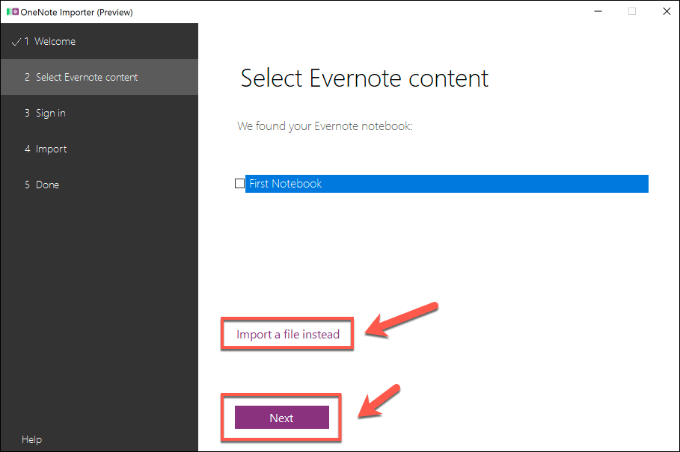
- Zaloguj się do konta OneNote, a następnie na ostatnim etapie, kliknij Import przycisk, aby zaimportować notatki Evernote do OneNote za pomocą pliku Enex.
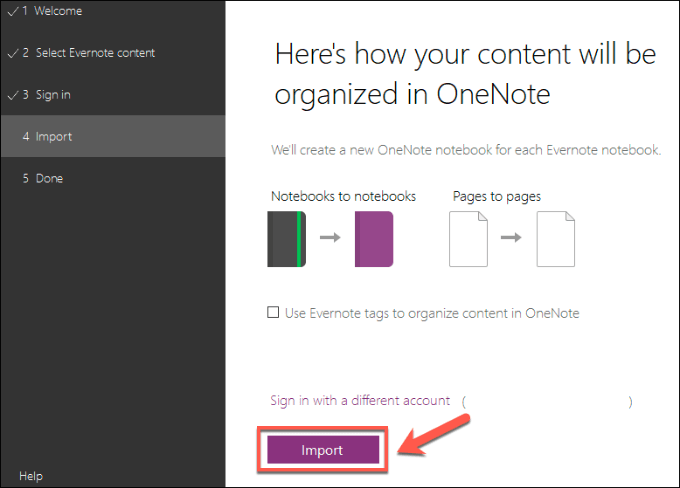
- Kliknij Zobacz notatki w OneNote Aby wyświetlić importowane notatki Evernote po zakończeniu procesu importowania pliku ENEX.
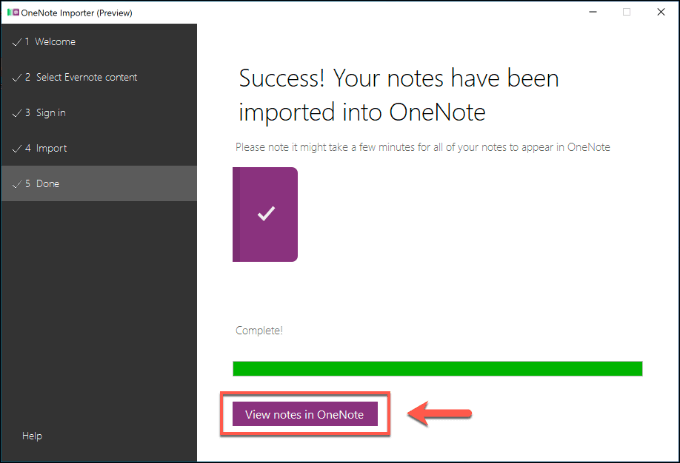
Importowanie plików OneNote na inne platformy
W zależności od platformy możesz również migrować notatki Evernote na inne platformy za pomocą eksportowanego pliku ENEX lub HTML. Alternatywy takie jak Simplenote, na przykład, pozwalają bezpośrednio importować pliki Enex.
Użytkownicy komputerów Mac mogą również przejść na korzystanie z aplikacji Core Notes, wstępnie zainstalowanej ze wszystkimi urządzeniami MacOS i iOS.
- Aby to zrobić, otwórz Notatki aplikacja i naciśnij Plik> Importuj do banknotów. Wybierz plik Enex i kliknij Import przycisk, a następnie naciśnij Notatki importu Aby ukończyć proces.
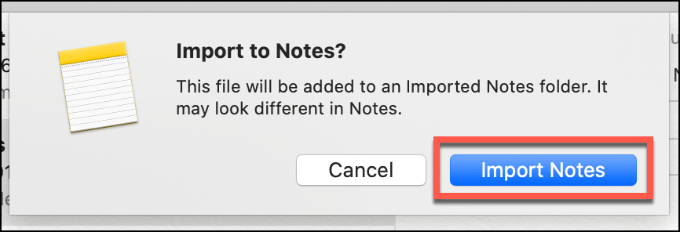
Zwiększenie wydajności za pomocą OneNote
Chociaż nadal jest ulubionym do prostej notatki, dostępne są lepsze alternatywy dla Evernote. Microsoft OneNote jest jednym z nich, ale jeśli tak nie.
Jeśli szukasz sposobów na utrzymanie produktywności, wypróbuj kilka najlepszych aplikacji do produktywności, aby skupić się na urządzeniach mobilnych.

